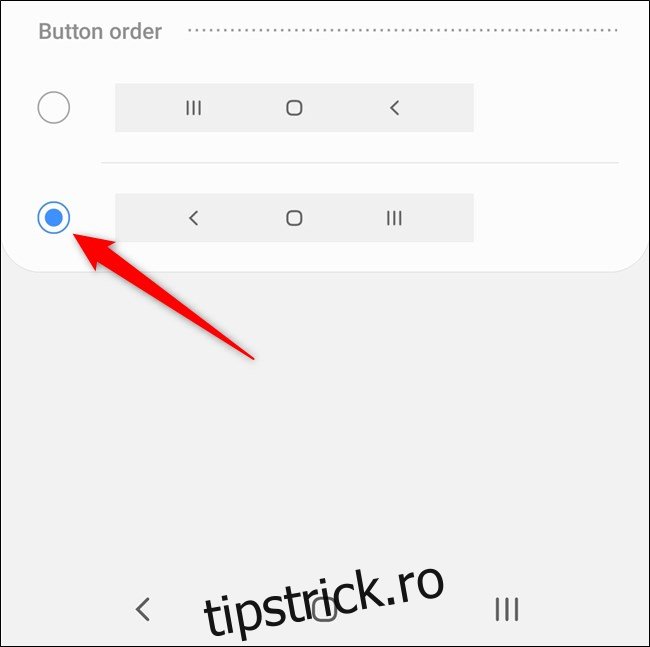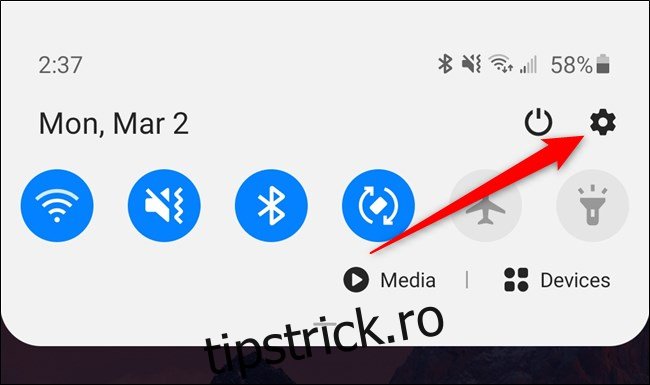Android 10 a introdus un sistem de navigare bazat pe gesturi care a eliminat butoanele de pe ecran. În loc să folosească comenzile Google, Samsung a rămas cu configurarea cu trei butoane (cu Spatele în partea dreaptă). Din fericire, puteți activa navigarea prin gesturi (și schimba ordinea butoanelor) pe Galaxy S20, S20+ și S20 Ultra.
Activați Navigarea prin gesturi
Începeți prin a deschide meniul Setări al lui Galaxy S20. Cel mai simplu mod de a face acest lucru este să glisați în jos din partea de sus a ecranului pentru a trage în jos panoul de notificări. De acolo, atingeți pictograma Roată aflată în colțul din dreapta sus.
Alternativ, puteți glisa în sus din ecranul de pornire pentru a deschide sertarul de aplicații. Puteți fie să utilizați bara de căutare din partea de sus a ecranului, fie să glisați prin pagini până când găsiți aplicația „Setări”.
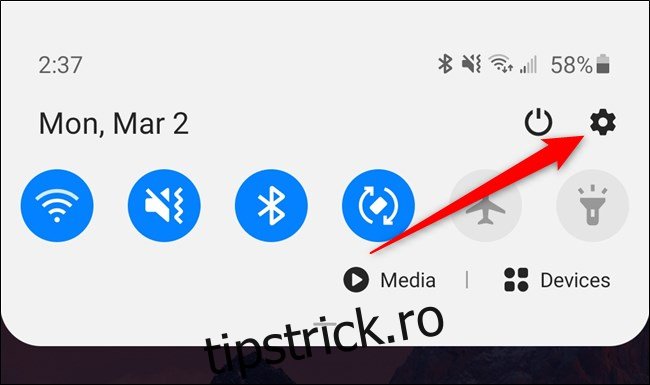
Apoi, derulați în sus și apoi selectați opțiunea „Afișare”. Acest meniu este și locul în care puteți activa afișajul de 120 Hz al telefonului.
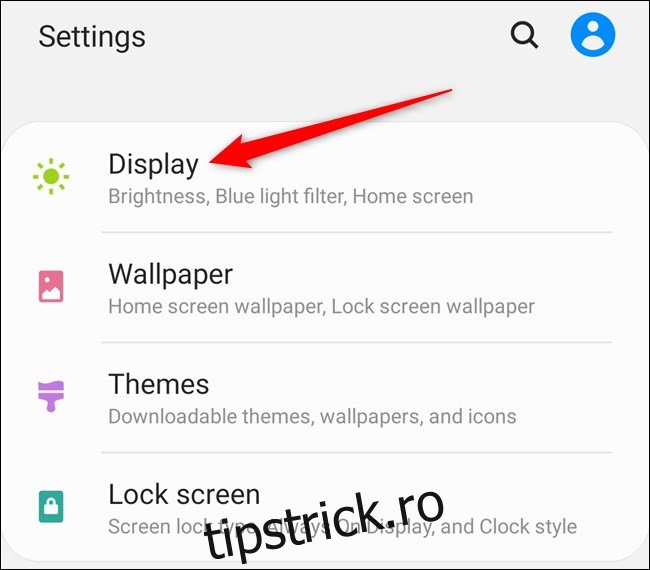
Aici veți găsi butonul „Bară de navigare”. Atingeți-l.

Selectați opțiunea „Gesturi pe tot ecranul” pentru a comuta de la aspectul cu trei butoane la sistemul de navigare prin gesturi Google. Puteți apoi să atingeți butonul „Mai multe opțiuni” dacă doriți să treceți la configurarea gesturilor Samsung sau să reglați fin sensibilitatea glisării înapoi.
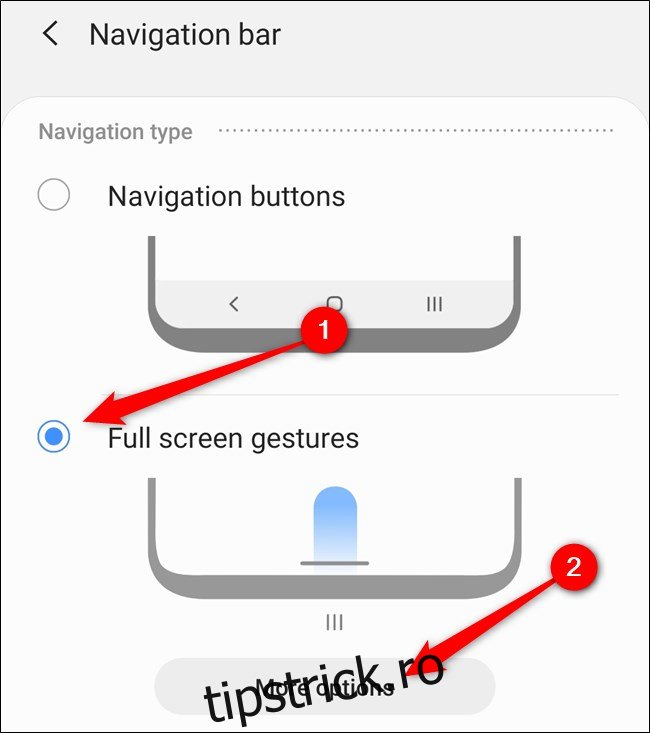
Gesturile Google vă permit să mergeți la Acasă, dar glisând rapid în sus din partea de jos a ecranului, deschideți meniul Recente glisând în sus și ținând apăsat și mergând înapoi glisând spre interior de pe oricare margine. Sistemul Samsung vă permite să glisați în sus din trei secțiuni desemnate ale ecranului pentru a merge Înapoi, Acasă sau pentru a lansa Recente. Alegeți configurația care se potrivește cel mai bine nevoilor dvs.
Și, în cele din urmă, schimbați sensibilitatea la gesturile din spate a Galaxy S20 prin mișcarea barei mai aproape de mai jos sau mai sus. Samsung recomandă să reduceți setarea dacă activați în mod repetat gestul Înapoi la accident.
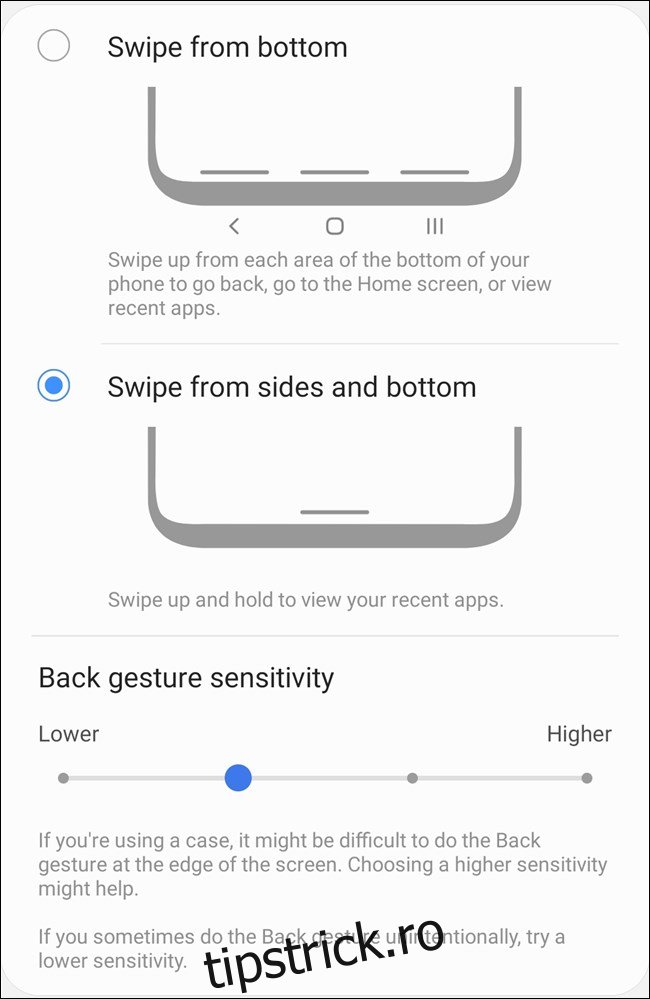
După ce activați navigarea prin gesturi, veți observa probabil că pictograma bară din partea de jos a ecranului o va face întrerupe parțial modul întunecat. Puteți remedia acest lucru ascunzând complet bara. Pentru a face acest lucru, reveniți la meniul „Bara de navigare” și dezactivați „Sfaturi pentru gesturi”.
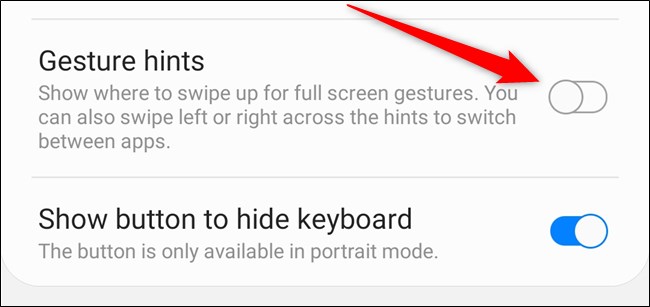
Schimbați ordinea butoanelor din bara de navigare
Dacă doriți să păstrați cele trei butoane de navigare de pe ecran, dar ce să inversați ordinea, astfel încât butonul Înapoi să fie în partea stângă a ecranului, puteți. Ca și înainte, începeți prin a sări în meniul Setări.
Cel mai simplu mod de a face acest lucru este să trageți în jos tava de notificări și să apăsați pe pictograma Roată. De asemenea, puteți glisa în sus din ecranul de pornire pentru a deschide sertarul de aplicații și apoi apăsați pe aplicația „Setări”.
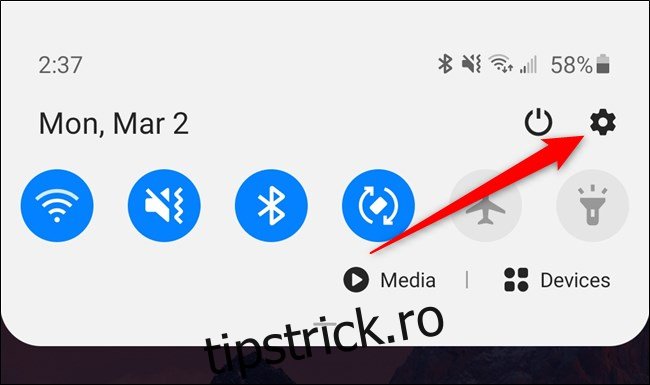
Apoi, derulați în jos și selectați opțiunea „Afișare”.
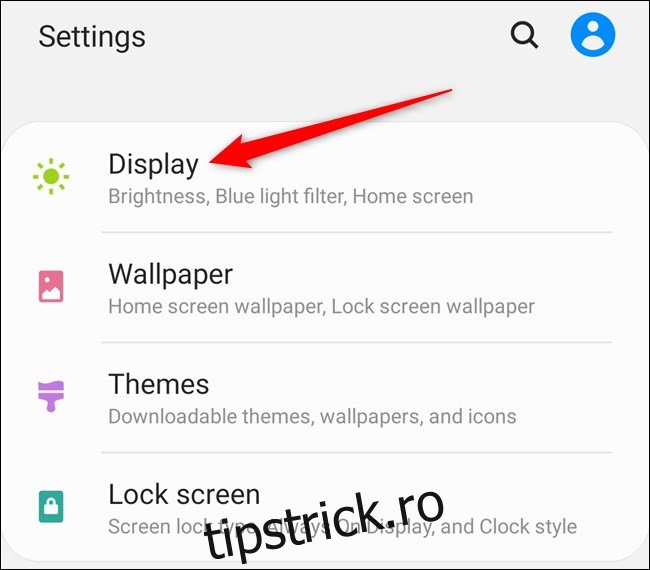
De acolo, atingeți lista „Bară de navigare”.

În cele din urmă, selectați ordinea butoanelor pe care doriți să o utilizați pe Samsung Galaxy S20. Modificarea va avea loc în momentul în care atingeți opțiunea corespunzătoare.